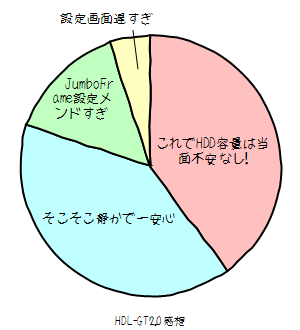2007年04月06日
HDL-GT2.0 まとめ
「HDL-GT2.0 Gigabit Ethernet移行」の続きです。
Gigabit Ethernet移行 ~JumboFrame対応~
JumboFrameを使用した場合の速度を測定してみました。HDL-GT2.0でJumboFrameを使用するときの注意は2点。
1点目は、ハブ、PCのネットワークアダプタ、等、関連する機器が全てJumboFrame対応であるか確認し、そしてJumboFrameを有効にすること。
PCのネットワークアダプタはデフォルトでOFFになっている場合もあるようですので、注意が必要です。
私の場合は、以下のようにデバイスマネージャーからネットワークアダプタのプロパティを変更する必要がありました。
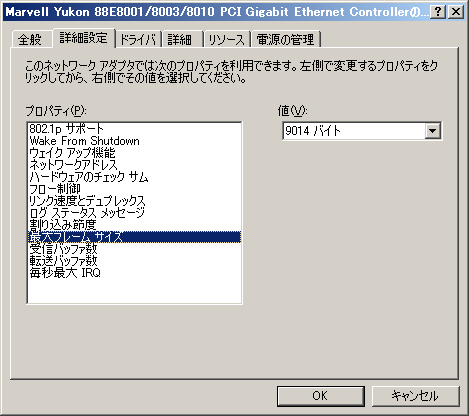
2点目は、適切なMTU値を選択すること。
なんとHDL-GT2.0はMTU値をバイト単位で設定しなければならないのです。勝手に適切な値を設定して欲しい所なんですけどね。
残念ながら私は適切な値が分からなかったので、「アイ・オーのNAS「LANDISK Tera」を試す」という記事にあった9000バイトという値をそのまま使うことにしました。
HDBENCH 3.30を使って速度を測った結果は以下の通りです。
| 環境 | データサイズ100MB | データサイズ1GB | ||||
|---|---|---|---|---|---|---|
| Read | Write | Copy | Read | Write | Copy | |
| Gigabit Ethernet(JumboFrame ON、MTU=9000) | 18881 | 11764 | 6507 | 19768 | 11285 | 5965 |
JumboFrame OFFのときと比べ、Read速度が3~4割向上しました。Write速度は変わりありません。
Gigabit Ethernet移行 ~速度まとめ~
速度測定した結果をまとめておきます。
| 環境 | データサイズ100MB | データサイズ1GB | ||||
|---|---|---|---|---|---|---|
| Read | Write | Copy | Read | Write | Copy | |
| Fast Ethernet | 8690 | 7819 | 4899 | 9047 | 7773 | 4873 |
| Gigabit Ethernet(JumboFrame OFF) | 13709 | 11848 | 6686 | 14826 | 11430 | 6916 |
| Gigabit Ethernet(JumboFrame ON、MTU=9000) | 18881 | 11764 | 6507 | 19768 | 11285 | 5965 |
なお、HDBENCHのCopy速度は、現実のコピー速度を反映した数字になっていません。無視して良いでしょう。
FastがGigaになって、大雑把にRead速度が倍になり、Write速度が5割向上しました。何年か前の内蔵HDDくらいの速度にはなったと思います。
JumboFrameを使うのは面倒でした。ケーブルを繋げば全てOK!というようになって欲しいものです。
こうして苦労して設定したJumboFrameですが、HDL-GT2.0の主な用途がバックアップであり、バックアップは定期的に自動で行っているので、体感速度の変化はありません。ちょっと空しいですね。
ついでにバックアップの主なアクセスはWriteなので、JumboFrameあんまり関係ないです。さらに空しい・・・。
でもせっかく速度まで測定したので、意味はなくてもJumboFrameはONにしておきます。
HDL-GT2.0 感想
最後にHDL-GT2.0を買って2週間ほど使った感想をべつやくメソッドで。